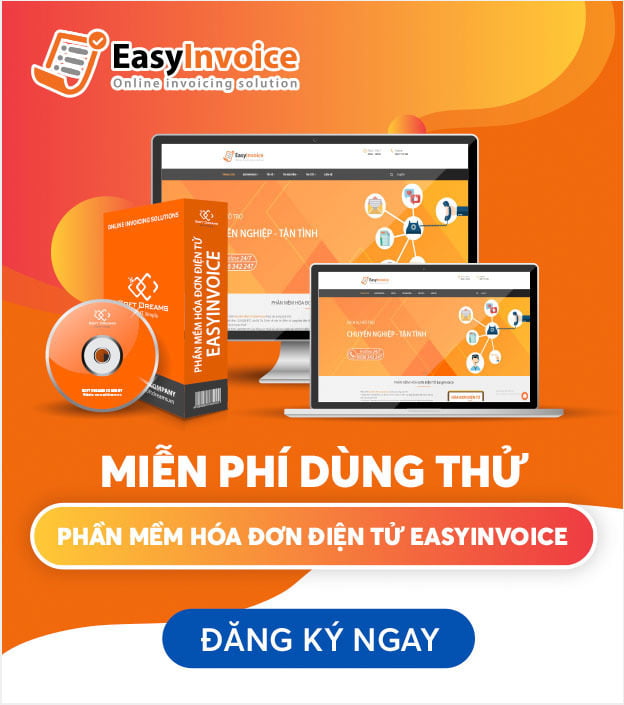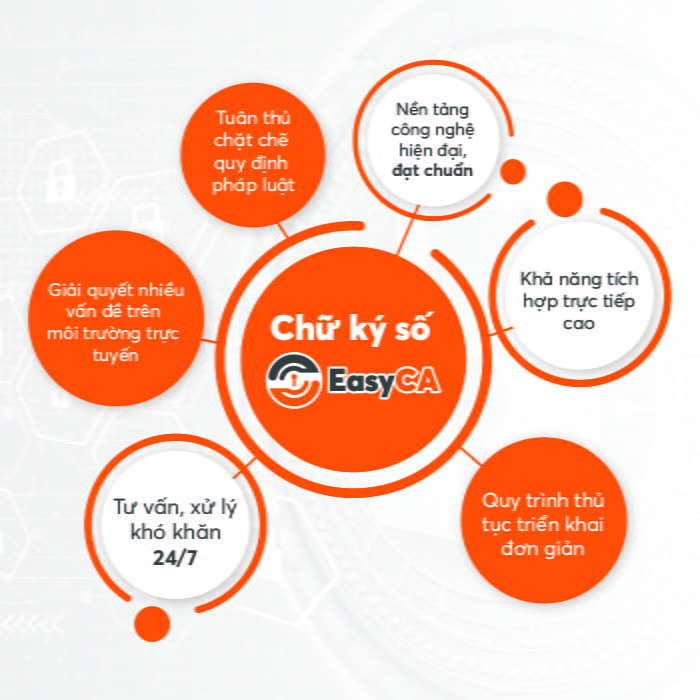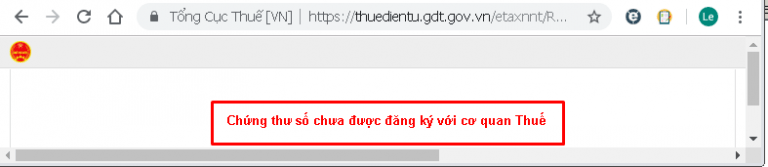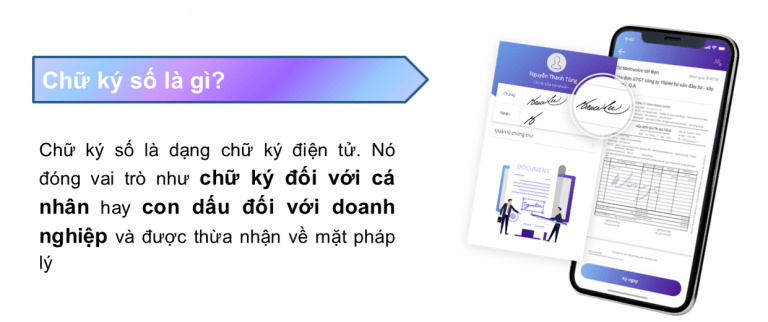Khi sử dụng chữ ký số trong các giao dịch điện tử đặc biệt là khi nộp tờ khai hay thuế điện tử, doanh nghiệp thường gặp những khó khăn nhất định khiến cho công việc trở nên kém hiệu quả, tốn kém chi phí và thời gian.
Hiểu được những khó khăn đó, tại bài viết này EasyCA chỉ rõ các vấn đề thường gặp về chữ ký số khi doanh nghiệp thực hiện nộp tờ khai, nộp thuế điện và cách giải quyết triệt để những vấn đề đó.
Table of Contents
1. Khi đăng nhập trang web nhận tờ khai, doanh nghiệp không tìm được chữ ký số
Đây là một trong các lỗi mà doanh nghiệp thường gặp nhất khi dùng chữ ký số trong nộp tờ khai thuế. Lỗi này thường xuất hiện khi thao tác của bạn tồn tại 4 nguyên nhân dưới đây:
– Máy tính của doanh nghiệp chưa thực hiện cài IE Tab – Google Chrome và phần mêm java (hay được gọi với tên gọi khác là phần mềm kê khai thuế online)
– Có thể là bạn chưa cắm Token vào máy tính hoặc máy tính của bạn chưa nhập Token.
– Nhập mã pin không đúng (tắt Caps Lock, chuyển sang gõ tiếng Anh để đảm bảo gõ mã pin ko xảy ra sai sót).
– Cuối cùng là nguyên nhân máy tính chưa nhận Driver của Token. Với nguyên nhân này, bạn hãy cắm USB Token vào máy tính, sau đó click vào My Computer để thực hiện mở ổ đĩa CD Token (có tên nhà cung cấp dịch vụ chữ ký số). Rồi cuối cùng click vào đó sẽ hiện ra file Setup và ấn vào file Setup.exe để thực hiện cài đặt.
+ Nếu Driver không có sẵn trên Token của bạn thì hãy tải về Driver USB Token trên trang web của đơn vị cung cấp Token cho bạn.
+ Nguyên nhân này có thể là do bạn cắm nhiều Token cùng 1 lúc hoặc cắm Token sai khiến máy không nhận (tháo bớt Token ra và cắm lại Token theo đúng hướng dẫn)
+ Tiếp đó, Toke có Driver rồi nhưng máy không nhận hoặc do Driver bị lỗi thì bạn cần cài lại Driver hoặc cài trên máy tính khác
2. Doanh nghiệp không đọc được tờ khai khi mở
Nếu mắc phải lỗi này bạn hãy cài đặt ngay iTaxViewer. Đây là phần mềm hỗ trợ đọc hồ sơ thuế. Phải cài đặt phần mềm này, bởi lẽ tờ khai thuế sẽ có định dạng là XML để có thể đọc được thì bắt buộc máy tình của bạn phải cài đặt phần mềm hỗ trợ.
3. Không thấy xuất hiện nút chọn tờ khai trên trình duyệt internet explorer
Việc nộp tờ khai đòi hỏi doanh nghiệp phải cài đặt các phần mềm hỗ trợ theo yêu cầu và trình duyệt IE Tab hoặc Google Chrome. Trong trường hợp không thấy xuất hiện nút chọn tờ khai trên trình duyệt IE thì bạn hãy kiểm tra lại phần mềm kê khai thuế online đã đúng với phiên bản theo yêu cầu chưa. Nếu chưa hãy tiến hành gỡ phần mềm đó và cài lại phiên bản mới nhất.
4. Làm thế nào để kiểm tra chính xác tình trạng của tờ khai thuế đã nộp
Chỉ với 3 bước đơn giản dưới đây, bạn đã có thể dễ dàng kiểm tra tình trạng tờ khai thuế đã nộp của doanh nghiệp mình.
– Bước 1: Bạn hãy truy cập website chính thức của Tổng cục thuế: https://nhantokhai.gdt.gov.vn. Sau đó, click vào “Tra cứu” trên thanh menu ngang.
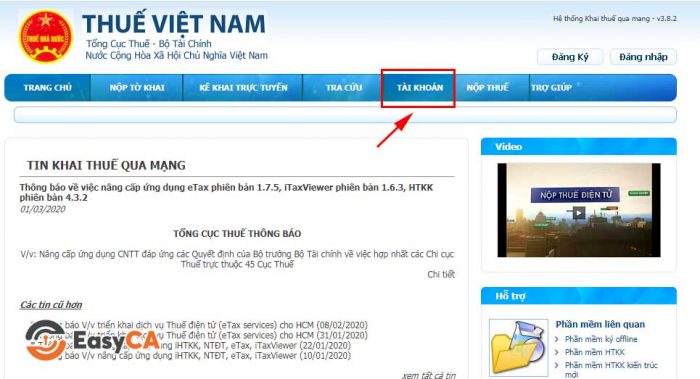
– Bước 2: Khi màn hình hiện ra như giao diện ở dưới bạn tiến hành nhập đầy đủ thông tin để đăng nhập

Bước 3: Khi đăng nhập xong, màn hình sẽ hiện ra giao diện như ở dưới. Bạn nhập khoảng thời gian tờ khai đã lập cần tra cứu, sau đó click “tra cứu” để hoàn tất.
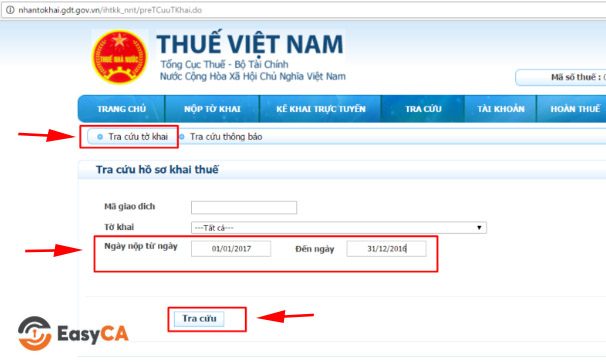
5. Mất mật khẩu trên hệ thống nhận tờ khai của Tổng cục thuế, làm thế nào để lấy lại?
Chỉ thực hiện theo 2 bước dưới đây, bạn có thể dễ dàng lấy lại mật khẩu:
– Bước 1. Bạn hãy truy cập website chính thức của Tổng cục thuế: https://nhantokhai.gdt.gov.vn. Click vào “Lấy lại mật khẩu”
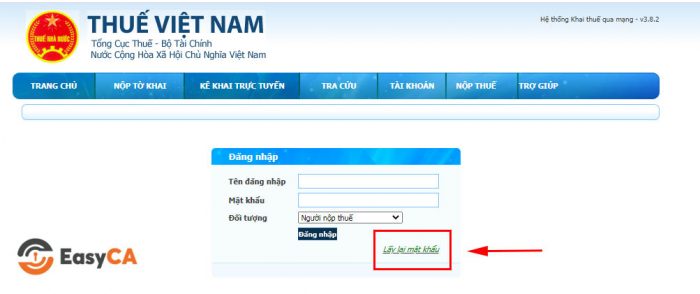
– Bước 2: Nhập mã số thuế, mật khẩu mới (lưu ý là bạn nhớ kết nối Token vào máy tính trước nhé)
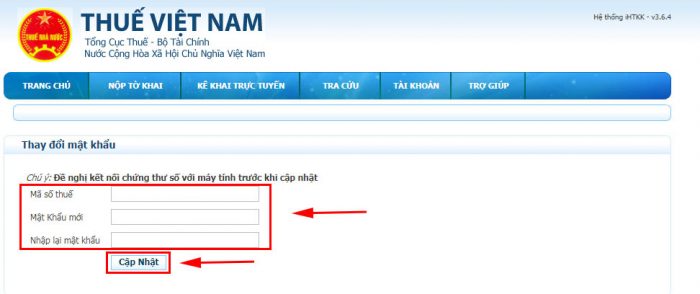
6. Một doanh nghiệp có thể dùng nhiều chữ ký số được không và đăng ký nộp thuế như thế nào khi có 2 chữ ký số trở lên.
Doanh nghiệp có thể sử dụng được nhiều chữ ký số tùy thuộc vào mục đích. Trong trường hợp doanh nghiệp có 2 chữ ký số, khi đăng ký nộp tờ khai thuế thì bạn nhập số seri của chữ ký số mà bạn muốn dùng.
7. Khi thực hiện bấm nộp tờ khai trên trang nhận tờ khai, xuất hiện thông báo “Hồ sơ chưa đăng ký nộp qua mạng”.
Nếu xảy ra tình trạng nêu trên, bạn hãy vào mục “Tài khoản” rồi thực hiện:
– Trường hợp danh sách tờ khai chưa có tờ nào thì bạn bấm Đăng ký tờ khai (1)
– Trường hợp đăng ký thêm tờ khai ra ngoài danh sách tờ khai mà doanh nghiệp đã đăng ký thì bấm Đăng ký thêm tờ khai (2)
8. Cách nào để kiểm tra được thời hạn của chữ ký số và thông tin trong chữ ký số
Để kiểm tra được thời hạn cũng như thông tin trong chữ ký số khá đơn giản, bạn chỉ cần thực hiện theo 2 cách này:
– Khi không có Token mà có internet, bạn tiến hành tải tờ khai sẽ cho phép bạn kiểm tra được thời hạn chứng thư số.
– Khi có thiết bị chữ ký số nhưng không có mạng thì bạn hãy cắm token vào máy tính rồi đăng nhập vào token để xem thời hạn trực tiếp của chữ ký số đó.
EasyCa là chữ ký số của Công ty CP đầu tư công nghệ và thương mại Softdreams, với sự uy tín của mình trên thị trường công nghệ thông tin. Softdreams tự hào đem đến cho người dùng dịch vụ chứng thư số thông minh, bảo mật cao và tiết kiệm hàng đầu.
– EasyCA phục vụ hiệu quả nhu cầu chứng thực cho cá nhân, tổ chức, cơ quan nhà nước.
– Có hệ thống vận hành bảo mật và an ninh thông tin đáp ứng tiêu chuẩn quốc tế FIPS PUB 140-2.
– Khả năng tích hợp trực tiếp vào các ứng dụng trực tuyến, phần mềm kế toán, hóa đơn điện tử, kê khai thuế…
– Đăng ký triển khai chỉ cần làm thủ tục online bàn giao chữ ký số trong vòng 1 giờ đồng hồ.
– Đội ngũ tư vấn, hỗ trợ trước và sau bán hàng nhiệt tình mọi lúc, mọi nơi.
Khách hàng có nhu cầu tư vấn MIỄN PHÍ chữ ký số EasyCA, vui lòng liên hệ:
Hotline: 0338 000 800
Website: https://chukysoeasyca.vn/
Email: info@chukysoeasyca.com